Как сделать видео обоями на телефоне
Что нужно знать
- На iPhone коснитесь Настройки > Обои > Выберите новые обои. Нажмите Жить или Живые фото > выберите видео.
- На новых устройствах Android откройте Галерея > выберите видео для использования в качестве обоев> Установить как живые обои.
- Для старых Android-устройств загрузите приложение VideoWall или приложение «Видео живые обои», чтобы сделать видео в качестве обоев.
В этой статье объясняется, как превратить видео в обои на вашем iPhone или смартфоне Android. Инструкции относятся к iPhone 6S и новее, а также к устройствам с Android 4.1 и новее.
Как установить видео в качестве обоев на iPhone
Чтобы использовать видеообои на iPhone, выберите любой видеоклип, снятый с помощью Функция Live Photo в приложение для камеры iPhone.
Перейти к Настройки > Обои.
-
Выбирать Выберите новые обои.
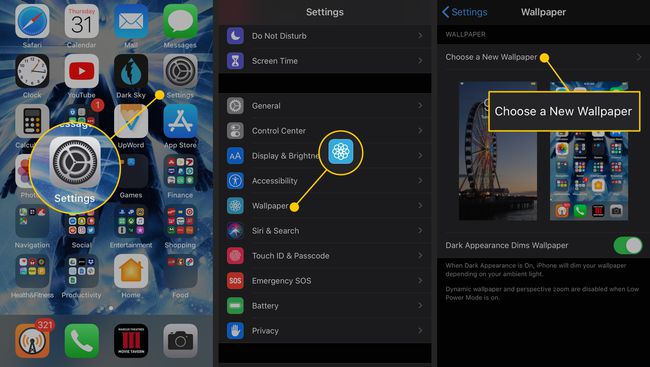
Выбирать Жить использовать один из предварительно загруженных анимированных обоев.
Или прокрутите вниз и выберите свой Живые фото папку, чтобы использовать ту, которую вы взяли.
-
Выберите живые обои, которые хотите использовать.
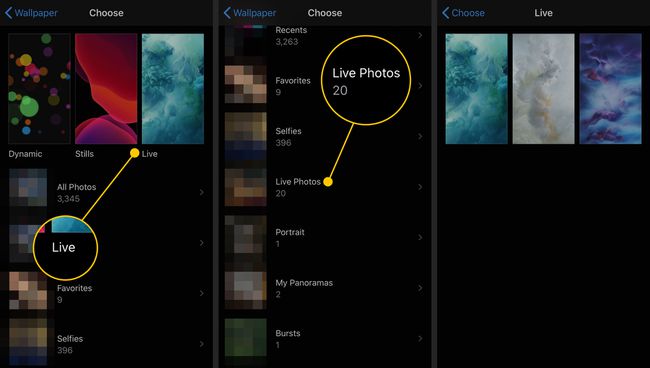
-
Нажмите на экран, чтобы просмотреть анимированный эффект.
Нажмите Живое фото в нижней части экрана, только если вы хотите отключить анимацию.
Выбирать Установленный в правом нижнем углу, когда вы будете готовы сделать видео обоями iPhone.
-
Выбирать Установить экран блокировки, Установить главный экран, или Установить оба.
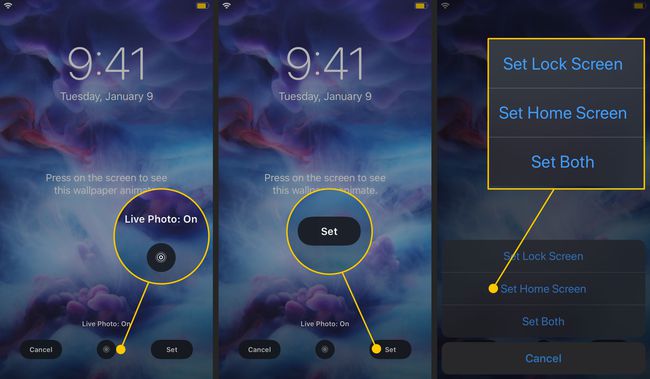
Сделайте видео своими обоями на Android
В Google Play есть несколько приложений для Android, которые можно загрузить для создания видеообоев, например приложение VideoWall или приложение Video Live Wallpaper. Следующие инструкции применимы к приложению «Видео живые обои», но действия аналогичны для VideoWall.
Загрузите приложение "Видео живые обои" на вашем Android.
Откройте приложение «Видео живые обои», выберите Выбрать видео, затем коснитесь Разрешать чтобы дать приложению разрешение на доступ к вашим медиафайлам.
-
Выберите на телефоне видео, которое хотите использовать в качестве живых обоев.
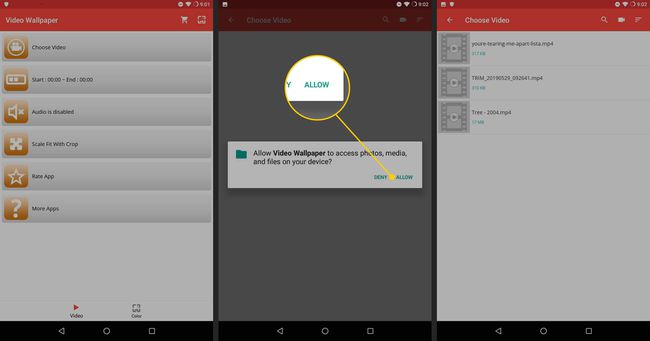
Чтобы настроить время начала и окончания, перетащите ползунок по шкале времени видео. Нажмите Играть для предварительного просмотра клипа.
Нажмите Рисунок в правом верхнем углу, чтобы увидеть, как будут выглядеть живые обои.
-
Чтобы изменить способ отображения видео, выберите Настройки значок шестеренки в правом верхнем углу экрана предварительного просмотра. Оттуда вы можете включить или отключить звук и отрегулировать настройку Scale Fit.
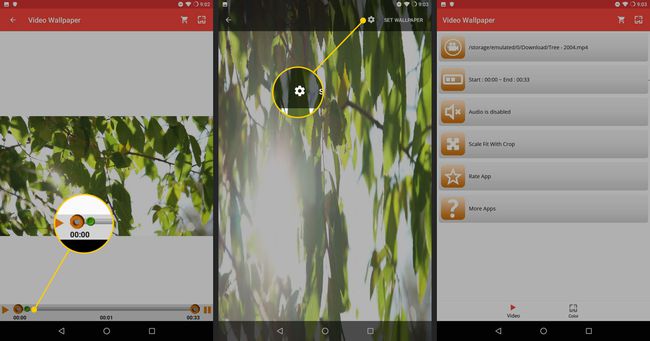
-
Выбирать Установка обоев, тогда выбирай Домашний экран или Главный экран и экран блокировки, в зависимости от ваших предпочтений.
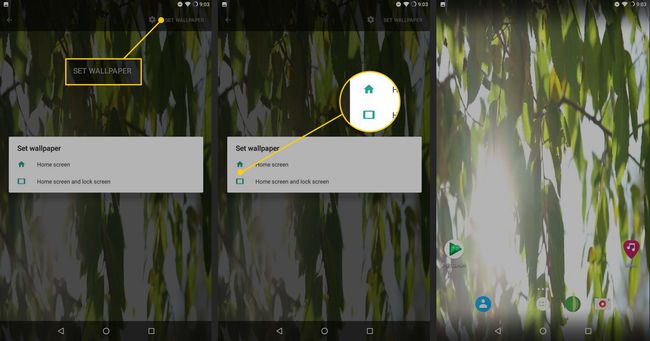
Новые версии Android позволяют создавать живые обои изначально. Открыть Галерея приложение, выберите видео и выберите Установить как живые обои. Если видео слишком длинное, вам сначала нужно его обрезать.
Что такое видео обои
Видеообои, также называемые живыми обоями, заставляют фон вашего телефона перемещаться или отображать короткий видеоклип. Живые обои могут украсить телефон, помимо стандартных статических обоев. Некоторые смартфоны поставляются с предустановленными живыми обоями, такими как парящие перья, падающие звезды или падающий снег. Однако вы также можете сделать свои собственные живые обои из любого видео.
